2020 OPEL CORSA F navigation system
[x] Cancel search: navigation systemPage 37 of 101

Navigation37Skriv in en adress eller ett sökord. Så
fort du börjar skriva in tecken påbör‐
jas en adressökning och listan över
hittade adresser uppdateras kontinu‐
erligt.
Välj önskad listpost.
Beroende på den aktuella situationen
och ditt val kan navigationssystemet
reagera på olika sätt:
● Om det valda listobjektet är en giltig måladress och ruttnaviger‐
ing för närvarande inte är aktive‐
rat:
Huvudmenyn för navigering
visas igen och ruttnavigering
startas.
För en detaljerad beskrivning av
ruttnavigering 3 40.
● Om det valda listobjektet är en giltig måladress och ruttnaviger‐
ing redan är aktiverat:
Ett meddelande visas och du
måste först bestämma om det
gamla målet ska bytas ut eller om
du vill lägga till den valda adres‐
sen som ett delmål i en
vägpunktsresa. Se nedan för endetaljerad beskrivning av
vägpunktsresor.
Välj önskat alternativ.
● Om navigationssystemet behö‐ ver mer detaljerad information för
att kunna beräkna rutten:
Ange ytterligare ett sökord för att precisera sökningen.
Ange detaljerad adress Välj MENY och sedan Ange adress .
Ett tangentbord för adressinmatning
visas.Så fort du börjar skriva in tecken
påbörjas en adressökning. Varje
extra tecken som anges vägs in i
matchningsprocessen och en lista
med matchande adresser visas.
Välj önskad adress eller skriv in andra
tecken för att påbörja en ny sökning.
Fortsätt tills du hittar den adress du
söker.
Bekräfta inmatningen för att starta
ruttnavigeringen till den aktuella
adressen.
För en detaljerad beskrivning av rutt‐
navigering 3 40.
Spara dina favoritadresser
Om du vill spara den angivna adres‐
sen väljer du 6.
Page 41 of 101
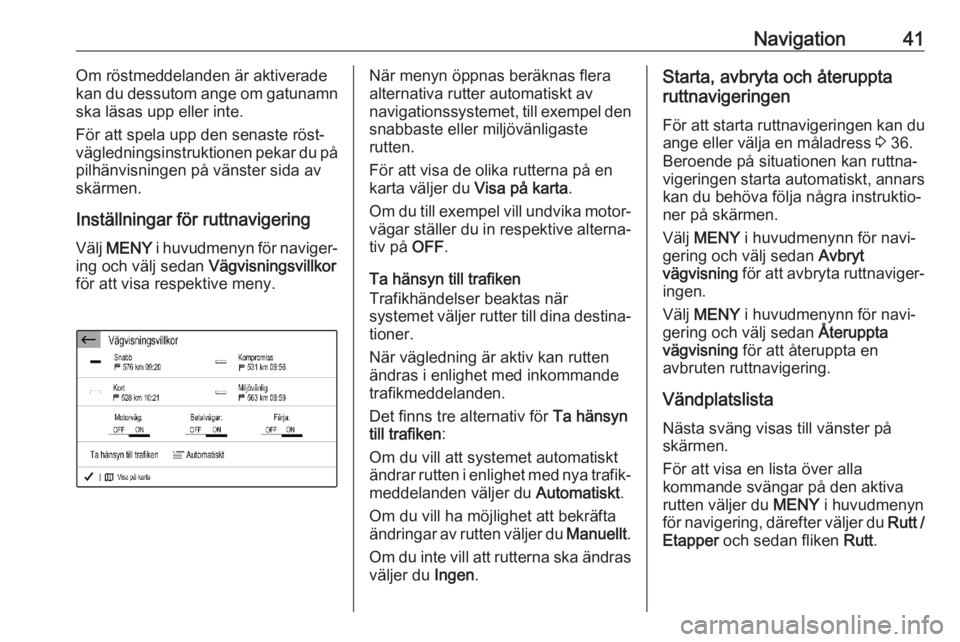
Navigation41Om röstmeddelanden är aktiverade
kan du dessutom ange om gatunamn
ska läsas upp eller inte.
För att spela upp den senaste röst‐
vägledningsinstruktionen pekar du på pilhänvisningen på vänster sida av
skärmen.
Inställningar för ruttnavigering
Välj MENY i huvudmenyn för naviger‐
ing och välj sedan Vägvisningsvillkor
för att visa respektive meny.När menyn öppnas beräknas flera
alternativa rutter automatiskt av
navigationssystemet, till exempel den
snabbaste eller miljövänligaste
rutten.
För att visa de olika rutterna på en
karta väljer du Visa på karta.
Om du till exempel vill undvika motor‐ vägar ställer du in respektive alterna‐
tiv på OFF.
Ta hänsyn till trafiken
Trafikhändelser beaktas när
systemet väljer rutter till dina destina‐
tioner.
När vägledning är aktiv kan rutten
ändras i enlighet med inkommande
trafikmeddelanden.
Det finns tre alternativ för Ta hänsyn
till trafiken :
Om du vill att systemet automatiskt
ändrar rutten i enlighet med nya trafik‐ meddelanden väljer du Automatiskt.
Om du vill ha möjlighet att bekräfta
ändringar av rutten väljer du Manuellt.
Om du inte vill att rutterna ska ändras väljer du Ingen.Starta, avbryta och återuppta
ruttnavigeringen
För att starta ruttnavigeringen kan du
ange eller välja en måladress 3 36.
Beroende på situationen kan ruttna‐ vigeringen starta automatiskt, annars
kan du behöva följa några instruktio‐
ner på skärmen.
Välj MENY i huvudmenynn för navi‐
gering och välj sedan Avbryt
vägvisning för att avbryta ruttnaviger‐
ingen.
Välj MENY i huvudmenynn för navi‐
gering och välj sedan Återuppta
vägvisning för att återuppta en
avbruten ruttnavigering.
Vändplatslista Nästa sväng visas till vänster på
skärmen.
För att visa en lista över alla
kommande svängar på den aktiva
rutten väljer du MENY i huvudmenyn
för navigering, därefter väljer du Rutt /
Etapper och sedan fliken Rutt.
Page 49 of 101

Telefon49
Observera!
Huvudmenyn för telefon är endast
tillgänglig om en mobiltelefon
ansluts till infotainmentsystemet via Bluetooth. För en detaljerad beskriv‐ ning 3 47.
Många av mobiltelefonens funktioner
kan nu styras via telefonens huvud‐
meny (och tillhörande undermenyer)
samt via telefonspecifika reglage på
ratten.
Initiera ett telefonsamtal
Ange telefonnummer
Ange att telefonnummer med knapp‐
satsen i huvudmenyn för telefon.Så fort du börjar skriva in siffror visas
matchande poster från kontaktlistan i
alfabetisk ordning.
Peka på önskad kontakt i listan för att ringa upp denna kontakt.
Använda kontaktlistan
Kontaktlistan innehåller alla telefon‐
boksposter från den anslutna Blue‐
tooth-enheten och alla kontakter från
navigationssystemet.
Välj Kontakter och välj sedan önskad
listtyp.
Söka efter en kontakt
Kontakterna ordnas efter förnamn
eller efternamn. För att ändra
ordningen pekar du på <.
För att bläddra igenom listan kan du
peka på en bokstav i rullningslisten,
S eller R.
Om du vill söka efter en kontakt via
tangentbordet pekar du på Sök.Ändra eller ta bort en kontakt
Välj - bredvid kontakten och välj
sedan önskat alternativ.
Så här gör du för att lägga till en bild
till en kontakt:
Page 52 of 101

52Alfabetiskt registerAAdressbok..................................... 36
Aktivera Bluetooth-musik ..............28
Aktivera radion.............................. 23
Aktivera telefon ............................. 48
Aktivera USB-bilden .....................29
Aktivera USB-ljud .........................28
Aktivering av navigationssystemet 32
Allmän information ......27, 31, 43, 46
Bluetooth ................................... 27
DAB ........................................... 25
Infotainmentsystem .....................6
Navigation ................................. 31
Smartphone-applikationer .........27
Telefon ...................................... 46
USB ........................................... 27
Använda smartphone- applikationer .............................. 29
Användning ..........12, 23, 32, 44, 48
Bluetooth ................................... 27
Externa enheter ........................ 27
Meny ......................................... 16
Navigeringssystem ....................32
Radio ......................................... 23
Telefon ...................................... 48
USB ........................................... 27
Användning av menyer .................16B
Balance......................................... 19
Bildfiler .......................................... 27
Bluetooth Allmän information ....................27
Ansluta enhet ............................ 27
Bluetooth-anslutning .................47
Bluetooth-musikmeny................ 28
Parkoppling ............................... 47
Telefon ...................................... 48
Bluetooth-anslutning .....................47
D
DAB FM-DAB-länkning ......................25
Datum justera ....................................... 20
Digital Audio Broadcasting ...........25
Display justera ljusstyrka .......................20
ändra språk ............................... 20
E Equalizer....................................... 19
F
Fabriksinställningar....................... 20
Fader ............................................ 19
Filformat........................................ 27 Bildfiler ...................................... 27
Ljudfiler...................................... 27
Page 53 of 101

53Frekvensbandsval........................23
Förval Spara stationer .......................... 23
Välja station i listan ...................23
G Grundfunktioner ............................ 16
Guidning ...................................... 40
I
Infotainmentkontrollpanel ...............8
Inmatning av mål .........................36
Intressanta platser ........................36
K
Kartor ............................................ 32
Knapptryckningsvolym.................. 20
Kontakter ................................ 36, 48
Kontrollelement Infotainmentsystem .....................8
Ratt.............................................. 8
L
Ljudavstängning (mute) ................12
Ljudfiler ......................................... 27
Ljudinställningar............................ 19 Ljudvolym ..................................... 20
Hastighetsanpassad ljudvolym. 20
Inställning av ljudvolym .............12
Knapptryckningsvolym ..............20
Ljudvolym .................................. 20Ringsignalvolym........................20
Röstmeddelanden .....................20
Tystkopplingsfunktion ...............12
M
Mobiltelefoner och CB-radioutrustning ....................51
N
Navigation Aktuell plats ............................... 32
Ange destination .......................36
Guidning .................................... 40
Kartbild ...................................... 32
Kartuppdatering ........................ 31
Kontakter ................................... 36
Manipulering av kartan ..............32
Senaste destinationer ...............36
TMC-stationer .....................31, 40
Trafikhändelser ......................... 40
Vägpunktsresa .......................... 36
Vändplatslista ............................ 40
P Parkoppling................................... 47Personliga inställningar ................20
Profilinställningar ..........................20R
Radio Aktivering .................................. 23
Användning ............................... 23
DAB-meddelanden ....................25
Digital Audio Broadcasting
(DAB) ........................................ 25
Förval ........................................ 23
Radio Data System (RDS) ........25
Regional .................................... 25
Regionalprogram....................... 25
Spara stationer .......................... 23
Stationssökning ......................... 23
Ställa in DAB ............................. 25
Ställa in RDS ............................. 25
Välja station i listan ...................23
Välja våglängdsområde ............23
Radio Data System ...................... 25
RDS .............................................. 25
Regional ....................................... 25
Regionalprogram ..........................25
Ringsignal ..................................... 48
Ringsignalvolym ........................20
Ring upp Funktioner under samtalet ........48
Initiera ett telefonsamtal ............48
Inkommande samtal ..................48
Ringsignal ................................. 48
Röstigenkänning ........................... 43
Page 56 of 101

56InledningInledningAllmän information.......................56
Stöldskydd ................................... 57
Översikt över kontrollelementen ..58
Användning .................................. 60Allmän information
Observera!
I instruktionsboken beskrivs alla
alternativ och funktioner som finns i de olika infotainmentsystemen.
Vissa beskrivningar, t.ex. för
display- och menyfunktioner, gäller
eventuellt inte för din bil på grund av
modellvariant, landsspecifikationer,
speciell utrustning eller speciella till‐
behör.
Observera!
Infotainmentsystemet innehåller viss programvara från tredje part.
För meddelanden, licenser och
annan information om denna
programvara, se
http://www.psa-peugeot-
citroen.com/oss.Viktiga anvisningar beträffande
användning och trafiksäkerhet9 Varning
Kör alltid säkert. Använd endast
infotainmentsystemet om trafiksi‐
tuationen tillåter en säker använd‐ ning.
Med tanke på säkerheten kan det
vara lämpligt att stanna bilen
innan du använder infotainment‐
systemet.
9 Varning
Användning av en navigationsapp
fråntar inte föraren ansvaret för att
upprätthålla en korrekt, påpasslig
attityd i trafiken. Följ alltid gällande trafikregler.